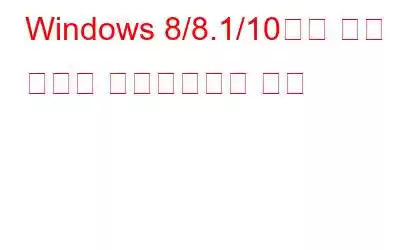Windows 8 мқҙмғҒ лІ„м „м—җлҠ” мқјл°ҳ м»ҙн“Ён„° BIOSлҘј лҢҖмІҙн•ҳлҠ” UEFI нҺҢмӣЁм–ҙ м„Өм •мқҙ нҸ¬н•Ёлҗҳм–ҙ мһҲмҠөлӢҲлӢӨ. UEFI ліҙм•Ҳ л¶ҖнҢ…мқҖ USB л“ңлқјмқҙлёҢ, н•ҳл“ңмӣЁм–ҙ л°Ҹ кё°нғҖ мҡҙмҳҒ мІҙм ң м„Өм№ҳмҷҖ к°ҷмқҖ мҷёл¶Җ к°ңмһ…мқ„ л°©м§Җн•©лӢҲлӢӨ.
к·ёлҹ¬лӮҳ м»ҙн“Ён„° м ңмЎ°м—…мІҙк°Җ PCм—җ Windows 8 мқҙмғҒмқ„ нҶөн•©н•ҳл ӨлҠ” кІҪмҡ° "ліҙм•Ҳ"мқҙлқјлҠ” кё°лҠҘмқ„ нҷңм„ұнҷ”н•ҙм•ј н•©лӢҲлӢӨ. BootвҖқ.
ліҙм•Ҳ л¶ҖнҢ…мқҙлһҖ л¬ҙм—Үмһ…лӢҲк№Ң?
мқјл°ҳ BIOSлҠ” лЈЁнҠёнӮ·кіј к°ҷмқҙ л¶ҖнҠёлЎңлҚ”лЎң к°ҖмһҘн•ҳм—¬ м»ҙн“Ён„°лҘј кіөкІ©н•ҳлҠ” 맬мӣЁм–ҙлҘј к°җм§Җн• мҲҳ м—ҶмҠөлӢҲлӢӨ. м •н’Ҳ л¶ҖнҠёлЎңлҚ”мҷҖ м•…м„ұмҪ”л“ңлҘј кө¬лі„н• мҲҳ м—ҶмҠөлӢҲлӢӨ. UEFIмқҳ ліҙм•Ҳ л¶ҖнҢ…мқҖ л¶ҖнҠёлЎңлҚ”лҘј нҷ•мқён•ҳкі мқҙлҹ¬н•ң кіөкІ©мқ„ л°©м§Җн•ҳлҠ” лҚ° лҸ„мӣҖмқҙ лҗ©лӢҲлӢӨ.
кё°ліём ҒмңјлЎң м»ҙн“Ён„° м ңмЎ°м—…мІҙм—җм„ң нҷ•мқён•ң мӢ лў°н• мҲҳ мһҲлҠ” нҺҢмӣЁм–ҙл§Ң мӮ¬мҡ©н•ҳм—¬ мӢңмҠӨн…ңмқҙ л¶ҖнҢ…лҗҳлҸ„лЎқ ліҙмһҘн•©лӢҲлӢӨ.
м•ҲнғҖк№қкІҢлҸ„ нҷңм„ұнҷ”н•ҳл©ҙ ліҙм•Ҳ л¶ҖнҢ…мқҖ лҳҗн•ң Linux, мқҙм „ лІ„м „мқҳ WindowsмҷҖ к°ҷмқҖ мҡҙмҳҒ мІҙм ңлҘј м„Өм№ҳн•ҳкұ°лӮҳ, вҖӢвҖӢк·ёлһҳн”Ҫ м№ҙл“ңлҘј мӢӨн–үн•ҳкұ°лӮҳ, ліҙм•Ҳ л¶ҖнҢ…кіј нҳёнҷҳлҗҳм§Җ м•ҠлҠ” н•ҳл“ңмӣЁм–ҙлҘј нҸ¬н•Ён•ҳлҠ” кІғмқ„ л°©м§Җн•©лӢҲлӢӨ. лӢӨмқҢ лӢЁкі„м—җм„ңлҠ” Windows 8/8.1/10м—җм„ң ліҙм•Ҳ л¶ҖнҢ…мқ„ 비нҷңм„ұнҷ”н•ҳлҠ” л°©лІ•мқ„ м•ҲлӮҙн•©лӢҲлӢӨ.
м°ёмЎ°:В Windows 10 л°Ҹ UbuntuлҘј л“Җм–ј л¶ҖнҢ…н•ҳлҠ” л°©лІ•
м°ёкі :-
- PCм—җм„ң ліҙм•Ҳ л¶ҖнҢ…мқ„ лӢӨмӢң нҷңм„ұнҷ”н•ҳл Өл©ҙ PCлҘј кіөмһҘ кё°ліёк°’мңјлЎң мһ¬м„Өм •н•ҙм•ј н• мҲҳлҸ„ мһҲмҠөлӢҲлӢӨ.
- BIOS м„Өм • ліҖкІҪ м»ҙн“Ён„° мһ‘лҸҷм—җ мҳҒн–Ҙмқ„ лҜём№©лӢҲлӢӨ. лӢӨмқҢ лӢЁкі„лҘј м Ғк·№м ҒмңјлЎң л”°лҘҙмӢӯмӢңмҳӨ.
лӢӨмқҢ лӢЁкі„м—җ л”°лқј мқҙ кё°лҠҘмқ„ 비нҷңм„ұнҷ”н• мҲҳ мһҲмҠөлӢҲлӢӨ:-
- н•„мҡ”н•ң кІҪмҡ°м—җл§Ң ліҙм•Ҳ л¶ҖнҢ…мқ„ 비нҷңм„ұнҷ”н•ҳмӢӯмӢңмҳӨ. PC м ңмЎ°м—…мІҙлҠ” мӢңмҠӨн…ңм—җ лҢҖн•ҙ мӢ лў°н• мҲҳ мһҲлҠ” мҡҙмҳҒ мІҙм ң, л“ңлқјмқҙлІ„ л°Ҹ н•ҳл“ңмӣЁм–ҙ лӘ©лЎқмқ„ м ҒмӢңм—җ м—…лҚ°мқҙнҠён•©лӢҲлӢӨ. м ңмЎ°м—…мІҙ мӣ№мӮ¬мқҙнҠёлӮҳ Windows м—…лҚ°мқҙнҠём—җм„ң нҷ•мқён• мҲҳ мһҲмҠөлӢҲлӢӨ.
- Esc, F12, F2 лҳҗлҠ” F1мқ„ лҲҢлҹ¬ BIOSлҘј м—ҪлӢҲлӢӨ(м»ҙн“Ён„° м ңмЎ°м—…мІҙм—җ л”°лқј лӢӨлҰ„). лӢӨмқҢ лӢЁкі„м—җ л”°лқј Windowsм—җм„ң м—ҙ мҲҳлҸ„ мһҲмҠөлӢҲлӢӨ:-
- м»ҙн“Ён„°к°Җ лӢӨмӢң мӢңмһ‘лҗҳлҠ” лҸҷм•Ҳ вҖңShiftвҖқ нӮӨлҘј лҲ„лҘҙм„ёмҡ”.
- м»ҙн“Ён„°к°Җ лӢӨмӢң мӢңмһ‘лҗҳлҠ” лҸҷм•Ҳ вҖңShiftвҖқ нӮӨлҘј лҲ„лҘҙм„ёмҡ”.
- л¬ём ң н•ҙкІ°мқ„ нҒҙлҰӯн•ң лӢӨмқҢ кі кёү мҳөм…ҳ: UEFI нҺҢмӣЁм–ҙ м„Өм •мқ„ нҒҙлҰӯн•©лӢҲлӢӨ.
В
- ліҙм•Ҳ л¶ҖнҢ…мқ„ м°ҫмңјм„ёмҡ”. . "мқёмҰқ" нғӯ, "л¶ҖнҢ…" нғӯ лҳҗлҠ” "ліҙм•Ҳ" нғӯм—җм„ң м°ҫмқ„ мҲҳ мһҲмҠөлӢҲлӢӨ. 비нҷңм„ұнҷ”н•ҳкі ліҖкІҪ мӮ¬н•ӯмқ„ м ҖмһҘн•ҳкі мў…лЈҢн•©лӢҲлӢӨ. нҷ”мӮҙн‘ң нӮӨлҘј мӮ¬мҡ©н•ҳм—¬ нҺҳмқҙм§ҖлҘј нғҗмғүн• мҲҳ мһҲмҠөлӢҲлӢӨ.
мқҙлҜём§Җ м¶ңмІҳ:asus.com
мқҙм ң мӣҗн•ҳлҠ” н”„лЎңк·ёлһЁмқ„ м„Өм№ҳн• мҲҳ мһҲмҠөлӢҲлӢӨ. м•„лӢҲл©ҙ мҡҙм „мӮ¬м•ј?
лҸҷмқјн•ң н”„лЎңм„ёмҠӨм—җ л”°лқј м»ҙн“Ён„°м—җм„ң ліҙм•Ҳ л¶ҖнҢ…мқ„ лӢӨмӢң нҷңм„ұнҷ”н• мҲҳ мһҲмҠөлӢҲлӢӨ.
к·ёлҹ¬лӮҳ ліҙм•Ҳ л¶ҖнҢ…мқҙ нҷңм„ұнҷ”лҗң мғҒнғңм—җм„ң Windowsм—җ м„Өм№ҳн• мҲҳ мһҲлҠ” Linux л°°нҸ¬нҢҗмқҙ мһҲмҠөлӢҲлӢӨ. . лҳҗн•ң Linux л°°нҸ¬нҢҗмқҖ $99(1нҡҢ)мқҳ мҲҳмҲҳлЈҢлЎң м„ңлӘ…н•ҳм—¬ мӢ лў°н• мҲҳ мһҲлҠ” мҡҙмҳҒ мІҙм ңм—җ л“ұлЎқлҗ мҲҳ мһҲмҠөлӢҲлӢӨ.
лӢӨмқҢ мқҪкё°:В SFC /ScannowлҘј мӮ¬мҡ©н•ҳм—¬ Windows 7мқ„ ліөкө¬н•ҳлҠ” л°©лІ•
л”°лқјм„ң ліҙм•Ҳ л¶ҖнҢ…мқҖ мӣҗн•ҳлҠ” лҢҖлЎң кё°лҠҘмқ„ 비нҷңм„ұнҷ”н• мҲҳ мһҲлҠ” м ңм–ҙ кё°лҠҘмқ„ мӮ¬мҡ©мһҗм—җкІҢ м ңкіөн•©лӢҲлӢӨ. лҳҗн•ң ліҙм•Ҳ л¶ҖнҢ…мқҙ нҷңм„ұнҷ”лҗң кІҪмҡ°м—җлҸ„ мқҙлҜё м„ңлӘ…лҗң Linux л°°нҸ¬нҢҗмқ„ мӢңмҠӨн…ңм—җ лЎңл“ңн• мҲҳ мһҲмҠөлӢҲлӢӨ.
мқҪкё°: 0